¿Cómo copiar un archivo a varias carpetas de una sola vez en Windows 10?
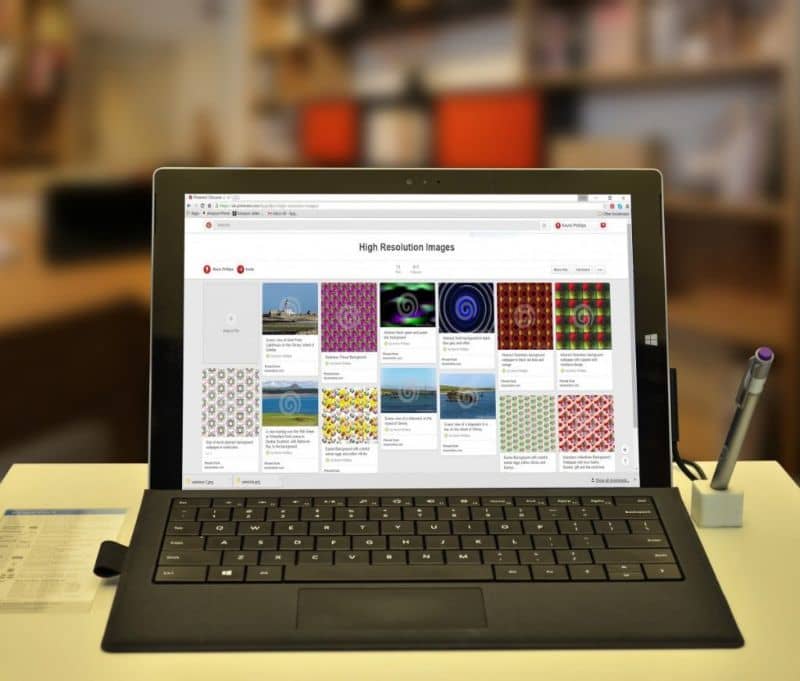
Los archivos y las carpetas son herramientas de trabajo muy útiles. Windows permite que organicemos nuestros archivos en carpetas específicas a través del explorador; no obstante, si deseas copiar un archivo en numerosas carpetas puede que te preguntes ¿cómo copiar un archivo a varias carpetas de una sola vez en Windows 10?
¿Cómo copiar un archivo a varias carpetas de una sola vez en Windows 10?
Algunas veces, contamos con varias carpetas y cada una tiene una estructura de subcarpetas muy grande. En este caso, copiar un archivo determinado en todos los directorios podría tomar horas. Por lo tanto, es necesario automatizar el proceso de modo que se ejecute una acción simultánea para conseguir un resultado eficaz.
A continuación, te explicamos todo lo que debes saber acerca de los archivos y carpetas y un procedimiento sencillo para copiar un archivo en varias carpetas a la vez en Windows 10.
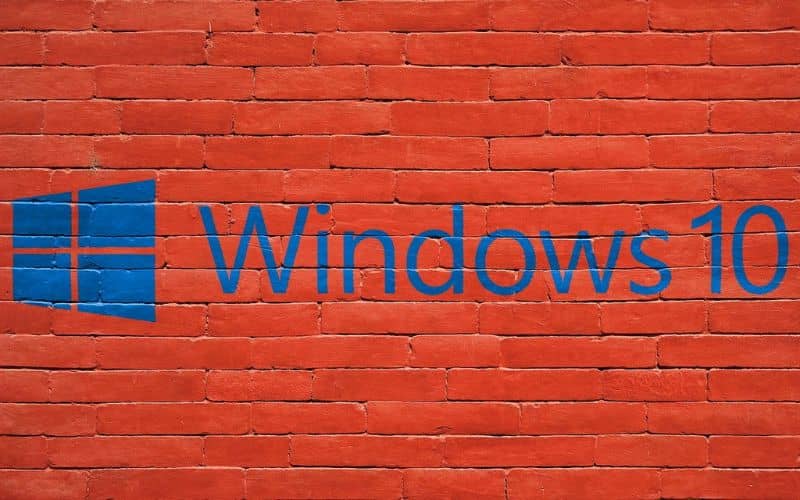
¿Qué es un archivo en Windows?
Un archivo o fichero es un elemento que contiene una colección de información. En un computador, los archivos se visualizan como documentos ya sean hojas de cálculo, imágenes, textos, diapositivas, canciones, videos, entre otros.
Windows utiliza iconos para representar estos documentos de acuerdo con su extensión. La extensión de un archivo es de gran utilidad porque nos permite definir su función. Al respecto, Windows utiliza el operador (.) seguido de la extensión, por ejemplo, .docx para referenciar el documento en cuestión.
¿Qué es una carpeta en Windows?
Una carpeta, también llamada directorio es una ubicación virtual o contenedor que almacena cualquier tipo de archivos y otras carpetas que son conocidas comúnmente como subdirectorios.
Windows permite crear una estructura de carpetas que pueden organizarse según las necesidades de los usuarios, proceso que puede realizarse de manera convencional, pero a su vez también se pueden crear directorios desde CMD.
Las carpetas se hallan en cualquier lugar del sistema operativo y es posible acceder a éstas por medio del llamado Explorador de Windows. Existen carpetas de sistema y carpetas de usuario. Las primeras albergan los archivos indispensables de Windows, mientras que las segundas almacenan archivos documentos de texto, música, videos e imágenes.
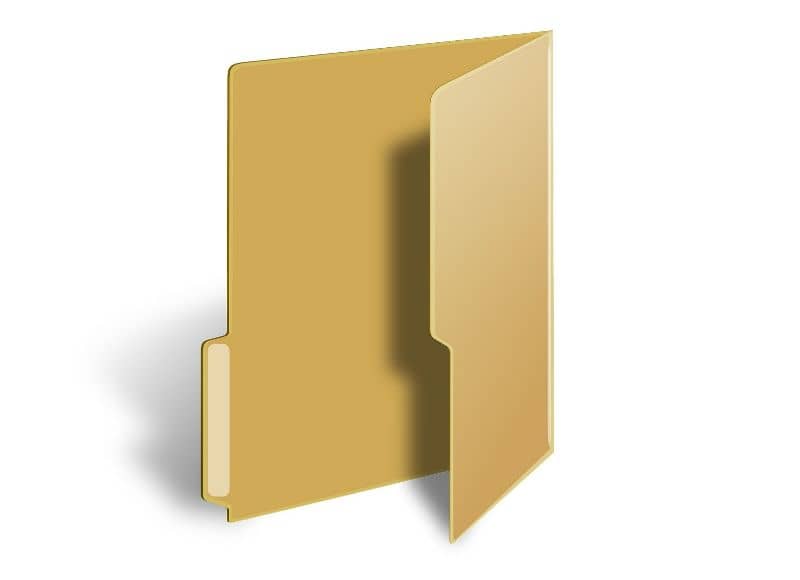
Procedimiento para copiar un archivo a varias carpetas de una sola vez en Windows 10
Es posible copiar un archivo a varias carpetas si se presiona la tecla Ctrl mientras se arrastra cada fichero. No obstante, si se tienen muchas carpetas, el proceso puede ser largo y tedioso. Por tal motivo, es conveniente crear un archivo por lotes o script para ejecutar la acción de manera automatizada.
Para lograrlo, es necesario que las carpetas donde vamos a copiar el archivo se encuentren en la misma localización en el disco, por ello, será necesario copiar la ruta completa de la carpeta, en caso contrario, no se podrá ejecutar el script por lotes correctamente.
Crea un archivo por lotes
Para crear un archivo por lotes debes abrir el bloc de notas y escribir los siguientes comandos, tenga en cuenta que cada punto representa una línea en el archivo:
- @echo off
- for /D %%a in («RUTA-DE-LAS-CARPETAS\*.*») do xcopy /y /d RUTAFICHERO\
- FICHERO.EXTENSION «%%a\»
RUTA-DE-LAS-CARPETAS hace referencia a la ruta de disco donde se encuentran las carpetas en las que queremos copiar el archivo. El comando \*.* debe permanecer en la línea. Mientras que RUTAFICHERO se refiere a la ruta real del archivo y FICHERO.EXTENSION debe indicar su nombre real junto con la extensión.
Puede parecer algo complicado, pero es tan sólo cuestión de seguir este tutorial y los pasos a continuación. Aún así, recuerda que es posible eliminar archivos y carpetas forzosamente desde CMD y también puedes hacerlo de la manera convencional si te equivocas.
Guarda y ejecuta el archivo por lotes
Una vez que hayas editado los comandos, debes guardar el script con la extensión .bat para proceder a ejecutarlo. Al hacer este proceso, el archivo por lotes copiará el archivo que indicamos en múltiples ubicaciones de las carpetas que siguen una misma ruta.
Si sigues este procedimiento con el bloc de notas, tendrás un proceso de copia automatizado con el que podrás personalizar el nombre del archivo original, su extensión así como las ubicaciones de origen y destino de acuerdo con tus requerimientos.
Similar a lo mostrado antes, existen maneras para copiar una lista de archivos de una carpeta con un clic en Windows. Otra opción muy interesante para trabajar de manera rápida y efectiva.